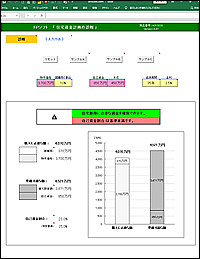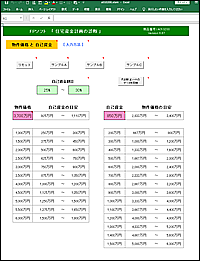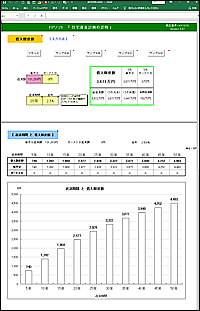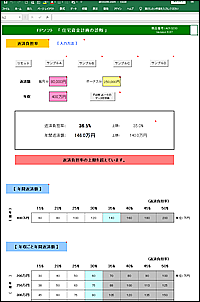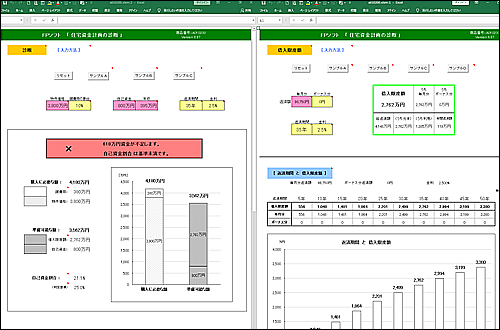FPソフトウエア研究所
FPソフト 「 住宅資金計画の診断 」
説明書
商品番号 : A010200
タイトル : 住宅資金計画の診断
分野 : 住宅
ファイル名 : a010200.xlsm
発売日 : 2020/3/25 Version 6.87
目次
1.画像と印刷見本
2.概要
3.使用方法
4.備考
6.サポートと連絡先
7.使用許諾
8.履歴
1.画像と印刷見本
■ 画像 画像をクリックすると大きく表示されます。
『 診断 』
『 物件価格と自己資金 』
『 借入限度額 』
『 返済負担率 』
■ 印刷見本 (PDFファイル)
2.概要
本ソフトウエアは、住宅購入の際の資金計画が適切かどうかを診断します。
《 主な特徴 》
・ 簡単な入力で資金計画の診断を行うことができます。
物件価格、自己資金、年収などを入力すると、その資金計画が適切かどうか次の2点について診断します。
・住宅取得に必要な資金を確保できるか。
・物件価格に見合った自己資金を用意しているか。
判定結果は○・△・×で表現し、同時に資金計画の内訳をグラフ化します。
・状況に応じた、より詳細な設定が可能です。
諸費用の割合、住宅ローンの返済期間や金利などの個別の状況にあわせて、より具体的な設定をすることができます。
また、自己資金割合の判定基準の変更や、返済負担率の上限を任意に設定することができ、さまざまな状況に柔軟に対応することが可能です。
・ 物件価格に見合う自己資金の目安、反対に自己資金に見合う物件価格の目安をそれぞれ算出します。
無理のない住宅取得のために必要な自己資金の目安がわかります。
また、自己資金から無理なく購入できる物件価格の目安もわかります。
・ 住宅ローンの借入限度額を算出します。
毎月分とボーナス分として返済できる見込みの金額を入力すると借入限度額が表示されます。
さらに返済期間や金利を指定すると、より具体的な結果を得ることができます。
また、返済期間および金利の違いによる借入限度額の変化を表とグラフで表します。
・ 返済負担率の算出と一覧表を作成します。
金融機関では、融資を受ける人の年収に応じて返済負担率の上限を設けています。
本ソフトウエアでは、年収ごとに、返済額と返済負担率を算出し一覧表を表示します。
・ 入力はわかりやすく、コメント表示でガイドします。
必ずデータを入力する欄(ピンク色)、必要に応じて入力する欄(黄色)、表示された選択肢の中から一つを選ぶ欄(緑色)、と色分けしていますので、迷わずに入力していただくことができます。
さらに入力の際には説明のコメントが表示されますので、安心してご使用いただけます。
また、入力項目のあるシートの画面上部には、[ 入力方法 ] を記載しています。 この [入力方法] の表示は、印刷の際など不要な場合には消すことができます。
・ 「ユーザー設定のツールバー」でより快適な操作を実現します。
画面構成、コメント表示、入力欄の色に関して、目的や状況に応じた使い勝手のよい設定を、「ユーザー設定のツールバー」でいつでも簡単に選ぶことができます。
3.使用方法
本ソフトウエアを起動する前に、この「説明書」シートの 「5.動作環境とエクセルの設定」 のPDFファイルをご参照の上、必要な設定を行なってください。
《 起動 》
◎ “a010200.xlsm” ファイルをご利用ください。
ファイルをダブルクリックまたは、エクセル起動後にファイルを開いてください。
開始直後に、次のような表示が画面の上部に表示されましたら該当ボタンを押下してください。
・ 「保護ビュー」
インターネットから入手したソフトを最初に動作させるときは、 ウィルス感染を防ぐ目的で 「保護ビュー」という エクセルの動作を制限
する機能が働きます。本ソフトは事前にウィルスチェックを行い問題のないことを確認しておりますので、この表示が表れた場合には、
“ 編集を有効にする(E) ” の箇所を押下して、この動作制限を解除してください。
・ 「セキュリティの警告」
エクセルでマクロを使用する場合に表示されます。
本ソフトは、マクロを使用していますので 「セキュリティの警告」が画面の上部に表示された場合には、 「セキュリティの警告」行の
右側にある 「コンテンツの有効化」ボタンを押下してください。
《 各シート共通の操作 》
◇ 入力
入力が必要なシートでは、画面上部に [入力方法] と表示されます。そのコメントに当該シートでの入力に関する説明を記載しています。
※ [入力方法] の表示は、「ユーザー設定のツールバー」で “コメント表示OFF” または “入力欄の色OFF” にすると消すことができます。
|
|
|
|
の欄は必ずデータを入力してください。 |
|||||||
|
|
|
|
この欄で入力されていないところがあると画面に「データ入力が完了していません」という メッセージが表示されます。
|
|||||||
|
|
|
|
の欄は必要に応じて記入してください。 |
|||||||
|
|
|
|
|
|
|
|
|
|
|
|
|
|
|
|
の欄はいくつかの選択肢の中から1つを選んでください。 |
|
||||||
|
|
|
|
まずこの欄をクリックすると右下に選択用のボタンが出現します。それを押すと選択肢が 表示されますので、その中から1つを選んでください。 |
|
||||||
※ 入力に際し、単位は自動的に付加されます。数字のみ入力してください。
右上に赤色のマークの入っている箇所は、入力の際の説明のコメントが表示されます。
マウスを赤色のマークのところに合わせると、コメントが自動的に表れます。
「ユーザー設定のツールバー」の「コメント表示ON」/「コメント表示OFF」ボタンで、画面にこのコメント表示を出すかどうか選択できます。

◇ 「ユーザー設定のツールバー」
エクセル画面の上部の 「アドイン」タブ を押すと、「ユーザー設定のツールバー」 が現れます。
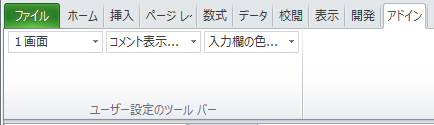
いつでも簡単に次のような設定ができます。
画面構成 : 1画面、縦2画面、横2画面 の3通りの画面構成が可能です。確認や比較など、目的に応じて最適な画面構成をお選びください。
使用例 : 縦2画面を選び、『借入限度額』シートを参照しながら、『診断』シートに入力する。
↓ 画像をクリックすると大きく表示されます。
コメント表示 : 右上に赤色のマークの入っている箇所は、入力の際の説明のコメントが表示されます。
コメントを表示させるかどうか必要に応じてON/OFF を選択してください。 当初はコメントONで表示させ、操作に慣れてきたらOFFにするなど、より快適な状態でご使用いただくことができます。
入力欄の色 : 入力欄はその性質によって ピンク色、黄色、緑色 と色分けされています。
入力の際にはON、印刷の際など色分けが不要な場合にはOFF とするなど自由に選択していただくことができます。
※ 入力が必要なシートの画面上部の [入力方法] の表示は、「ユーザー設定のツールバー」で “コメント表示OFF” または “入力欄の色OFF” にすると消すことができます。
◇ リセット
〔 リセット 〕ボタンを押すと、次のような状態になります。
|
|
|
|
の欄のデータが消去されます。 |
|
|
|
|
|||
|
|
|
|
|
|
|
|
|
|
|
|
|
|
|
|
と |
|
の欄はデータが消去されるか、または初期データとして一般的な値が表示されます。 |
|
|
|||
|
|
|
|
|
|
|
|
|
|
|
|
◇ サンプル
● 『 診断 』 シート
〔 サンプルA 〕 〔 サンプルB 〕 〔 サンプルC 〕ボタンを押下すると、それぞれ次のような条件のシミュレーションが展開します。
サンプルA : 診断結果が 「○」 となるケース
物件価格: 3500万円 諸費用の割合: 10%
自己資金: 1000万円 年収: 500万円
住宅ローン 返済期間: 35年 金利: 2.5%
サンプルB : 診断結果が 「△」 となるケース
物件価格: 3700万円 諸費用の割合: 10%
自己資金: 850万円 年収: 450万円
住宅ローン 返済期間: 35年 金利: 2.5%
サンプルC : 診断結果が 「×」 となるケース
物件価格: 3800万円 諸費用の割合: 10%
自己資金: 800万円 年収: 395万円
住宅ローン 返済期間: 35年 金利: 2.5%
● 『 物件価格と自己資金 』 シート
〔 サンプルA 〕 〔 サンプルB 〕 〔 サンプルC 〕ボタンを押下すると、それぞれ次のような条件のシミュレーションが展開します。
サンプルA : 『診断』シートの〔サンプルA〕に対応したケース
自己資金割合: 25%〜30%
物件価格: 3500万円
自己資金: 1000万円
サンプルB : 『診断』シートの〔サンプルB〕に対応したケース
自己資金割合: 25%〜30%
物件価格: 3700万円
自己資金: 850万円
サンプルC : 『診断』シートの〔サンプルC〕に対応したケース
自己資金割合: 25%〜30%
物件価格: 3800万円
自己資金: 800万円
● 『 借入限度額 』 『 返済負担率 』 シート
〔 サンプルA 〕 〔 サンプルB 〕 〔 サンプルC 〕〔 サンプルD 〕ボタンを押下すると、それぞれ次のような条件のシミュレーションが展開します。
サンプルA : 『診断』シートの〔サンプルA〕に対応したケース
毎月分返済額: 145,833円
ボーナス分返済額: 0円
返済期間: 35年
金利: 2.5%
年収: 500万円
サンプルB : 『診断』シートの〔サンプルB〕に対応したケース
毎月分返済額: 131,250円
ボーナス分返済額: 0円
返済期間: 35年
金利: 2.5%
年収: 450万円
サンプルC : 『診断』シートの〔サンプルC〕に対応したケース
毎月分返済額: 98,750円
ボーナス分返済額: 0円
返済期間: 35年
金利: 2.5%
年収: 395万円
サンプルD : 毎月分に加えてボーナス分返済があるケース
毎月分返済額: 80,000円
ボーナス分返済額: 250,000円
返済期間: 35年
金利: 2.5%
年収: 400万円
◇ 印刷
エクセルの機能を使用して印刷してください。印刷プレビューを行うと印刷イメージが現れます。A4用紙で印刷されるように設定しています。
《 各シートの説明 》
● 『 診断 』 シート
物件価格・自己資金・年収等をもとに、住宅購入の資金計画が適正かどうかを以下の2点で診断します。
・住宅取得に必要な資金を確保できるか。
・物件価格に見合った自己資金を用意しているか。
診断の結果は、次のように画面に表示されます。
○ : 2つの要件を両方とも満たす。
△ : どちらか一つの要件を満たす。
× : 2つの要件を両方とも満たさない。
● 『 物件価格と自己資金 』 シート
物件価格を入力するとそのために必要な自己資金の目安、逆に準備できる自己資金の額を入力すると購入可能な物件価格の目安を表示します。
物件価格に対する自己資金割合は、一般的に無理のない資金計画といわれる 25〜30% を初期値としていますが、自由に変更することができます。
● 『 借入限度額 』 シート
住宅ローンの返済条件から借入限度額を算出します。
元利均等返済方式を採用しています。
また、返済期間や金利の違いによる借入限度額の変化をそれぞれ表とグラフで表します。
● 『 返済負担率 』 シート
住宅ローンは、年収にしめる返済負担率の上限が金融機関ごとに定められています。
このシートでは、返済額と年収に応じた返済負担率を計算します。
また、年収(200万〜2000万円)ごとの返済負担率に対応した年間返済額の一覧表を表示します。
4.備考
・ 住宅ローンの計算は、元利均等返済方式を採用しています。
・ 『 診断 』 シートでは、住宅ローンは毎月分の返済のみ(ボーナス分返済なし)と仮定して試算しています。
・ 計算途中では端数処理をせず、結果は表示桁以下を四捨五入しています。
・ 本ソフトウエアではデータ入力があまり煩雑にならないこと、完全な情報がなくてもおおよその結果を求められることを優先している箇所があります。
そのため実際の状況とは差異が生じることがあります。
・ 通常使用されないような値が入力されますと、エラーになったり誤差が大きくなりますのでご注意ください。
5.動作環境とエクセルの設定
・ Microsoft Excel2016、Excel2013、Excel2010
OSは、Microsoft Windows 10、8、 7
PCのメモリーは、2Gバイト以上
上記環境で開発および確認を行なっております。
・ エクセルの設定方法を画像を用いて解説しています。
下の箇所をクリックするとPDF形式のファイルが開きます。
6.サポートと連絡先
・ ソフトウエアのサポートは、当研究所ホームページの「サポート」で行なっております。「サポート」上に対応する項目がない場合や、解決されないときは、ホームページの「連絡・問合せ」からお問合せください。
・ サポート内容は、標準でご提供したプログラムに限らせていただきます。エクセル自身の動作に関するものや、標準の動作環境以外でご使用の場合もサポート外となります。
・ ご購入いただいたソフトウエアに、重大な不具合・バグ等がある場合には、販売後1年間、無償でアップデートを行ないます。
・ ご意見・ご感想などお寄せください。当研究所ホームページの「連絡・問合せ」ページをご使用ください。
----------------------------------------------------
連絡先: FPソフトウエア研究所
ホームページ: https://fp-software.com/
----------------------------------------------------
7.使用許諾
FPソフトウエア研究所のソフトウエアをインストールされる前に、必ず以下のソフトウエア使用許諾契約をお読み頂き、同意される場合のみご使用ください。
□ ソフトウエア使用許諾契約 □
この契約は、お客様が当サイトからダウンロードされるソフトウエアやマニュアルなどの情報(以下「本件ソフトウエア」といいます。)に関し、「FPソフトウエア研究所」(以下「当研究所」といいます。)とお客様との間で締結される契約です。
1.本件ソフトウエアの著作権は、全て当研究所に帰属します。
2.お客様は本件ソフトウエア1個の購入につき、1台のコンピューターシステムで使用できます。他のコンピューターシステムで本件ソフトウエアを使用するときは、別途使用権を取得することが必要です。
3.お客様は、当研究所の事前の同意を得なければ、本件ソフトウエアを複製すること、および改変することはできません。
4.お客様は、本件ソフトウエアを第三者に配布、レンタル、リース、貸与及び譲渡することはできません。
5.当研究所は、お客様、その他の第三者が本件ソフトウエアに関連して直接間接に被ったいかなる損害に対しても、賠償等の一切の責任を負わず、かつ、お客様はこれに対して当研究所を免責するものとします。
8.履歴
◆ 「住宅資金計画の診断」 (商品番号A010200)
・ Ve6.87 2020/03/25
『毎月返済額』シートを変更、削除し『返済負担率』シート新設。
『診断』シートで、画面表示の見直し。
入力単位の変更、調整。
サンプルの見直し。
◆ 「住宅資金計画の診断」 (商品番号A010200)
・ Ver5.27 2013/05/15
『診断』シートで、自己資金割合の診断機能の追加。
シート構成の変更。
[入力方法]追加。
画面表示の見直し。
エクセル2013対応、 エクセル2003はサポート対象外。
◆ 「住宅資金計画の診断」 (商品番号A005100) ※現在は販売終了。
・ Ver3.03 2010/10/19
返済期間50年対応、返済負担率の上限値の任意設定。
・ Ver2.01 2008/06/01
発売。
◆ 「住宅資金計画の診断」 (商品番号A001800) ※現在は販売終了。
・ Ver1.02
Microsoft Excel2016、Excel2013、Excel2010、 Windows10、8、7は、米国Microsoft Corporationの登録商標です。
|
|
|
|
|
|